Category
2017.06.15
イラレのペンツールで描くトレースのコツ!
作業ノウハウ
イシコ
こんにちは!デザイン担当のイシコです。
皆さん子供の頃よくイラストや漫画を写しがきしませんでしたか。
イシコはしょっちゅう写しがきしては、友達に「これオレが描いたんだぜ!」と自慢をしたもんです。
今考えると「写しがきしたい」→「薄い紙が描きやすい」→「半紙がいい!」といった発想から
半紙に描いて自慢していた訳ですが、今考えると半紙に描くって不自然過ぎだろ!と過去の自分にツッコミしたくなります。
そんな過去の話は置いといて、今回はベジェ曲線をうまく使ってトレースをしてみたいと思います!
ペンツールを使った、ベジェ曲線
イラレやフォトショでもお世話になるペンツール。
ベジェ曲線とはパスを使った曲線の事です。アンカーポイントを使いながら、ハンドルの角度を変えて色々な形を作る事ができます。
…が!Illustrator・Photoshopの初心者の方が最初に乗り越えなければならいない難所でもあります。
ペンツールが自由に使える事で、制作スピードやクオリティーがアップしますよ!
今回はIllustratorを使用します。Photoshopも基本的な操作は変わりません。
では、トレースしてみましょう。
今回は数字をトレースしてみましょう。
下に3つの数字があります。
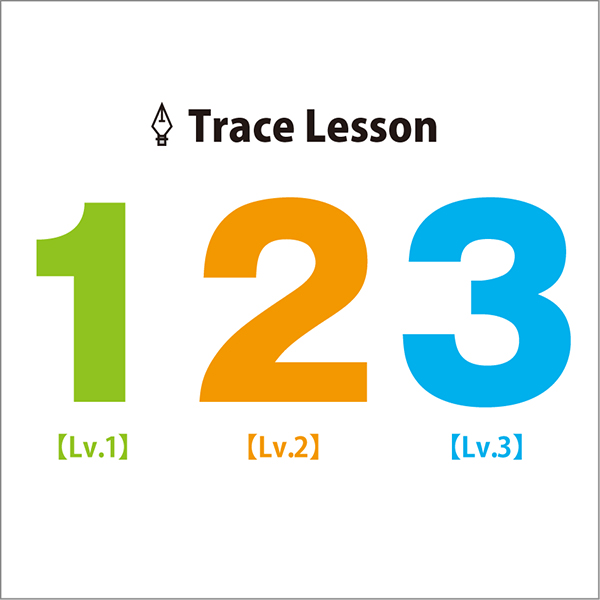
数字の特徴として
「1」… ほぼ直線で制作できる
「2」… 曲線・直線の合体
「3」… ほぼ曲線で制作
数字によってレベルが上がります。
Lv1.「1」をトレース!
ポイントとしては直線と曲線の切り替えです。
曲線からスタートすると若干手間になるので。直線からスタートしてみます。
スタートしやすい場所も大事ですね!
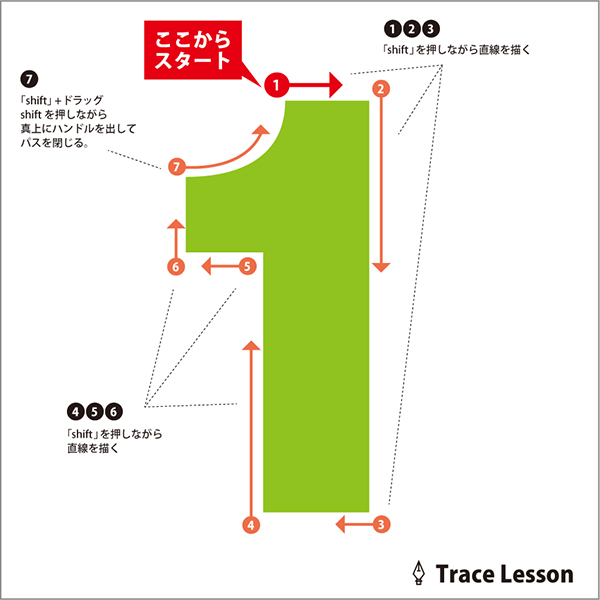
Lv2.「2」をトレース!
曲線が多くなってます。先程と同じく直線から始めましょう。
曲線はアンカーポイントを経由しながら綺麗な曲線を描きましょう。
無理に長い曲線でつなげてしまうと、いびつな形になってしまいます。
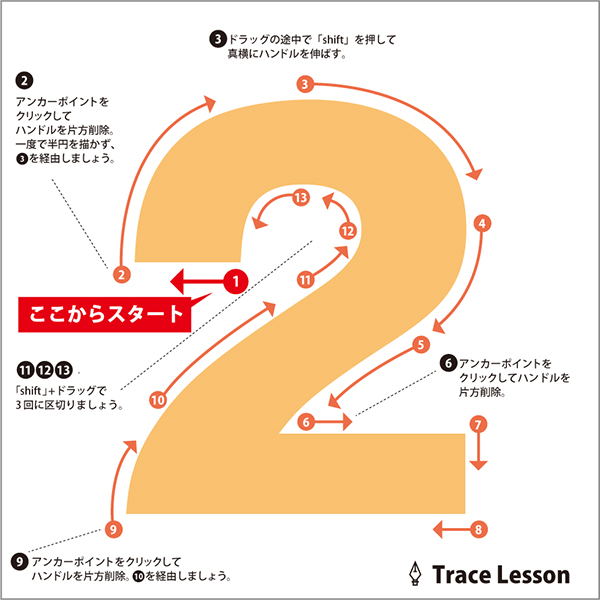
Lv3.「3」をトレース!
さぁやってきました最終ステージ。
ポイントはハンドルをいかにうまく利用できるかです。
今までのおさらいも含めてレッツトライ!
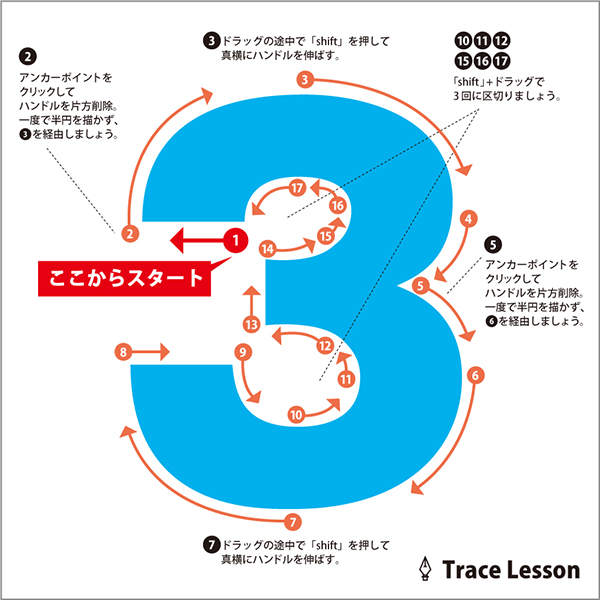
もはや「3」に関しては「ちょっと冗談はよせやい」と言ってしまう工程の多さです。
画像を制作したイシコも3は「数字界で最もいかついヤツ」として記憶に残りました。
だってあきらかに曲線多いですもん!! ちゃんとトレースする人の事を考慮してるんですかね!?←うるさい
いかがでしたでしょうか。
ペンツールをうまく使いこなせれば、イラストだって描けちゃいますよ!
たくさん使って、トレースマスターになりましょう!
もう少し初歩的なベジエ曲線の記事は
ベジェ曲線が苦手なアナタへ……
ベジエ曲線の特性をもっと詳しく!!
イラストレーターで絵を描こう! No.03







